Iphlpsvc ใน Windows 10 คืออะไร?
iphlpsvc ใน Windows คือ Internet Protocol Helper Service และหน้าที่ของมันคือช่วยดึงและแก้ไขการตั้งค่าการกำหนดค่าเครือข่ายสำหรับพีซี Windows 10 ของคุณ ช่วยให้สามารถเชื่อมต่อผ่านโปรโตคอลเครือข่ายต่างๆ ของ Windows 10 เช่น IPv6 และ Port Proxy เป็นต้น
บริการตัวช่วยนี้ได้รับการติดตั้งพร้อมกับ Windows 10 ตั้งแต่เริ่มต้น ดังนั้นจึงไม่มีอะไรที่คุณต้องกังวลจริงๆ เว้นแต่จะมีบางอย่างผิดปกติ ที่กล่าวว่ามันไม่สำคัญอย่างมากหากคุณเพียงแค่ใช้ระบบของคุณสำหรับงานทั่วไปเช่น การท่องเว็บ, การดูสื่อ และการเล่นเกม Iphlpsvc มีประโยชน์หลักในการรันฐานข้อมูลระยะไกลหรือเชื่อมต่อผ่าน IPv6
เห็น iphlpsvc ในป่า
คุณอาจเจอ iphlpsvc.dll เมื่อดูที่ไฟล์ กระบวนการ แท็บใน ผู้จัดการงาน. โดยปกติแล้วจะใช้ทรัพยากรไม่มาก และสามารถทิ้งไว้ตามลำพังได้อย่างปลอดภัย โดยทั่วไปจะเริ่มต้นด้วย Windows 10 และทำงานในพื้นหลังต่อไปโดยไม่รบกวนคุณ
คุณสามารถปิดการใช้งาน iphlpsvc ได้อย่างปลอดภัยหรือไม่?
ใช่. การปิดใช้งาน iphlpsvc จะไม่สร้างความเสียหายให้กับระบบของคุณ ทำลายการทำงานทั่วไปของระบบ หรือส่งผลกระทบต่อประสิทธิภาพอย่างมาก คุณอาจต้องการให้มันทำงานต่อไปหากคุณต้องการใช้ประโยชน์จาก
ที่กล่าวว่าผู้ใช้บางคนพบว่าสามารถดึงหน่วยความจำระบบจำนวนที่ไม่จำเป็นและ ซีพียู รอบในบางช่วงเวลา หากคุณมีปัญหานั้นหรือต้องการปิดการใช้งานเพราะคุณไม่ต้องการมัน มีหลายวิธีที่จะทำ
วิธีปิดการใช้งาน iphlpsvc
หากคุณต้องการปิดการใช้งาน iphlpsvc มีหลายวิธีที่จะทำ วิธีที่เร็วและง่ายที่สุดคือหยุดบริการโดยเริ่มตั้งแต่แรก
ค้นหา บริการ ในแถบค้นหาของ Windows 10 และเลือกผลลัพธ์ที่เกี่ยวข้อง
-
ใน บริการ หน้าต่างตรวจสอบให้แน่ใจว่า บริการ (ท้องถิ่น) ถูกเลือกไว้ในคอลัมน์ด้านซ้ายมือ จากนั้นเลื่อนลงรายการเพื่อค้นหา IP Helper.
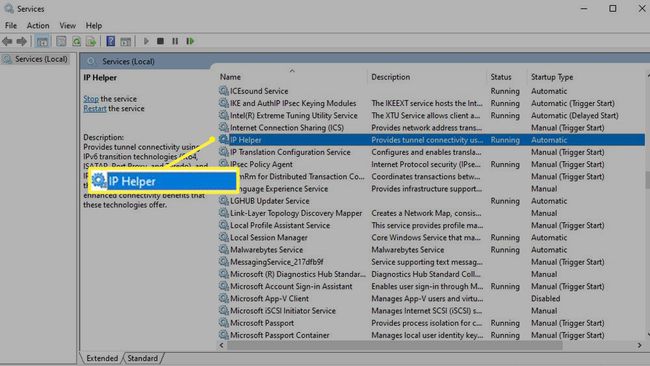
ดับเบิลคลิก/แตะ หรือคลิกขวา (หรือแตะค้างไว้) แล้วเลือก คุณสมบัติ.
-
หากต้องการปิดใช้งานบริการชั่วคราว ให้เลือก หยุด > นำมาใช้, และ ตกลง.
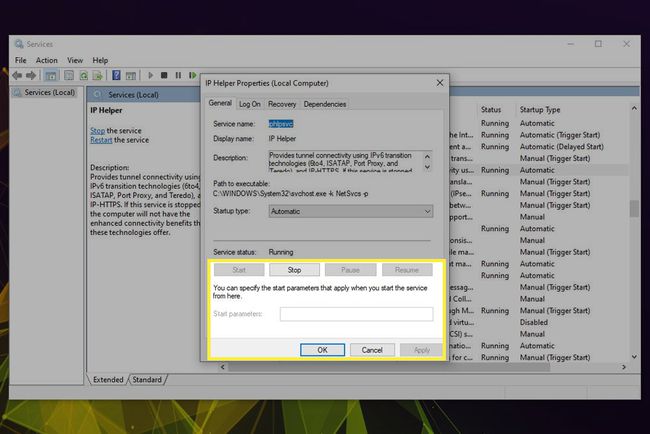
หากคุณต้องการหยุดการทำงานอีกครั้ง ให้ตั้งค่า .ด้วย ประเภทการเริ่มต้น ถึง พิการ โดยใช้เมนูแบบเลื่อนลง จากนั้นเลือก นำมาใช้ > ตกลง.
อาจคุ้มค่าที่จะเริ่มต้นระบบ Windows 10 ใหม่หลังจากทำตามขั้นตอนนี้จนเสร็จสิ้น เมื่อคุณกลับมาใช้ Windows แล้ว ให้เปิดเมนูบริการอีกครั้งเพื่อให้แน่ใจว่าการเปลี่ยนแปลงของคุณค้างอยู่
คุณยังสามารถเปิดใช้งาน หรือเปิดใช้งาน iphlpsvc อีกครั้งด้วยวิธีเดียวกัน เพียงย้อนขั้นตอนของคุณไปที่ บริการ เมนูและเลือก เริ่ม ปุ่ม. หากคุณต้องการให้เริ่มต้นโดยอัตโนมัติด้วย Windows ตรวจสอบให้แน่ใจว่า อัตโนมัติ คือผู้ถูกเลือก ประเภทการเริ่มต้น.
วิธีปิดการใช้งาน iphlpsvc โดยใช้ Registry Editor
คุณยังสามารถปิดใช้งานบริการ iphlpsvc โดยใช้ตัวแก้ไขรีจิสทรีของ Windows สำหรับเคล็ดลับเพิ่มเติมเกี่ยวกับการใช้ Registry Editor เพื่อเปลี่ยนแปลงสิ่งต่าง ๆ ใน Windows ให้ตรวจสอบ ออกคำแนะนำที่มีประโยชน์ของเรา.
Windows Registry เป็นเครื่องมือที่ทรงพลังมากที่สามารถส่งผลอย่างมากต่อวิธีการทำงานของระบบของคุณ คุณไม่จำเป็นต้องกลัวที่จะแก้ไข แต่คุณควรระมัดระวังและตรวจสอบทุกสิ่งที่คุณทำที่นั่นอีกครั้ง โดยเฉพาะอย่างยิ่งถ้าคุณไม่คุ้นเคยกับมัน
กด แป้นวินโดว์+NS และพิมพ์ regedit ในกล่องเรียกใช้ แล้วกด ตกลง. ให้การอนุมัติของผู้ดูแลระบบทันที
-
นำทางไปยัง:
HKEY_LOCAL_MACHINE\SYSTEM\CurrentControlSet\Services\iphlpsvc
เลือก เริ่ม คลิกขวา (หรือแตะค้างไว้) และเลือก แก้ไข.
-
หากต้องการปิดใช้งานไม่ให้เริ่มทำงานกับ Windows ให้เปลี่ยน ข้อมูลค่า ถึง 4. เลือก ตกลง.

ปิดหน้าต่างและรีสตาร์ทเครื่องของคุณ iphlpsvc ไม่ควรเริ่มทำงานกับ Windows อีกต่อไป
หากคุณต้องการเปลี่ยนกลับ iphlpsvc ให้เริ่มทำงานโดยอัตโนมัติกับ Windows ให้ทำตามขั้นตอนด้านบนอีกครั้ง แต่ตั้งค่าเป็น ข้อมูลค่า ถึง 2.
วิธีปิดการใช้งาน iphlpsvc โดยใช้พรอมต์คำสั่ง
คุณยังสามารถปิดใช้งานบริการ iphlppsvc ได้โดยใช้พรอมต์คำสั่งของ Windows สำหรับเคล็ดลับเพิ่มเติมเกี่ยวกับวิธีการเข้าถึงพรอมต์คำสั่งและวิธีใช้งาน ตรวจสอบคำแนะนำของเราที่นี่.
พิมพ์ CMD ในช่องค้นหาของ Windows คลิกขวาหรือแตะผลลัพธ์ที่เกี่ยวข้องค้างไว้แล้วเลือก เรียกใช้ในฐานะผู้ดูแลระบบ. เมื่อขออนุญาตแอดมินก็จัดให้
-
หากต้องการปิดใช้งาน iphlpsvc เมื่อเริ่มต้น ให้พิมพ์ข้อความต่อไปนี้แล้วกด เข้า:
เช่น เพิ่ม “HKLM\SYSTEM\CurrentControlSet\services\iphlpsvc” /v Start /t REG_DWORD /d 4 /f

รีสตาร์ทพีซีของคุณ บริการ iphlpsvc ถูกปิดใช้งานในขณะนี้
หากคุณต้องการเปิดใช้งาน iphlpsvc อีกครั้งในบางจุด ให้ทำตามขั้นตอนเหล่านี้และพิมพ์ข้อความต่อไปนี้ลงใน CMD ก่อนกดปุ่ม เข้า กุญแจ:
REG เพิ่ม “HKLM\SYSTEM\CurrentControlSet\services\iphlpsvc” /v Start /t REG_DWORD /d 2 /f
